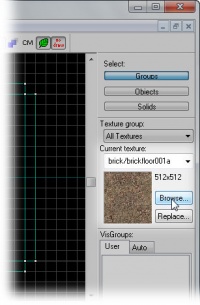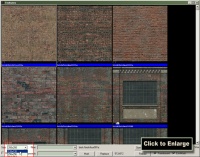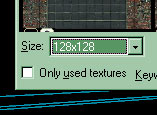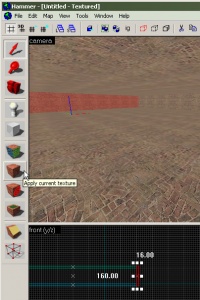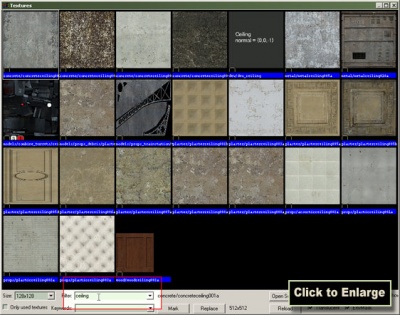Fr/Applying Textures: Difference between revisions
No edit summary |
m (typos & tidy & category standardization) |
||
| Line 1: | Line 1: | ||
{{first room menu:fr}} | {{first room menu:fr}} | ||
[[Image:hammer_texturebrowser1.jpg|thumb|left|200px|Cliquer sur le | [[Image:hammer_texturebrowser1.jpg|thumb|left|200px|Cliquer sur le bouton '''Browse...''' pour ouvrir l'explorateur de texture.]] | ||
Nous allons maintenant modifier votre mur de brique par quelque chose de plus adapté. | Nous allons maintenant modifier votre mur de brique par quelque chose de plus adapté. | ||
* Cliquer sur le | * Cliquer sur le bouton '''Browse...''' dans le panneau de texture. Comme indiquer sur l'image, cela vous permettra d'ouvrir l'explorateur de texture et de choisir la texture que l'on souhaite. | ||
{{clr}} | {{clr}} | ||
[[Image:hammer_texturebrowser2.jpg|thumb|right|200px|L'explorateur de texture. Vous pouvez | [[Image:hammer_texturebrowser2.jpg|thumb|right|200px|L'explorateur de texture. Vous pouvez changer la taille des miniatures afin d'afficher plus de textures.]] | ||
=== L'explorateur de texture === | === L'explorateur de texture === | ||
'''L'explorateur de texture''', vous pouremet de visualiser, filtrer, et choisir la | '''L'explorateur de texture''', vous pouremet de visualiser, filtrer, et choisir la texture que vous allez utiliser. | ||
Actuellement, les miniatures des | Actuellement, les miniatures des textures sont un peu grandes et ce n'est guère pratique pour visualiser les choix possible, nous allons donc changer ça. | ||
[[Image:texture_size.jpg|frame|caption|left|Détermine dans quelle tailles doivent être affichées les miniatures.]] | [[Image:texture_size.jpg|frame|caption|left|Détermine dans quelle tailles doivent être affichées les miniatures.]] | ||
* En bas à gauche de l'explorateur de texture, vous avez un petit menu déroulant | * En bas à gauche de l'explorateur de texture, vous avez un petit menu déroulant appelé '''Size:''', Changer la valeur par quelque chose de plus petit prenons '''128x128'''. | ||
Cela va réduire la taille de toutes les | Cela va réduire la taille de toutes les miniatures, voila qui est mieux, enfin à vous de voir! | ||
{{clr}} | {{clr}} | ||
| Line 28: | Line 27: | ||
Il ne vous reste plus qu'à double cliquer dessus pour la sélectionner et fermer l'explorateur automatiquement. | Il ne vous reste plus qu'à double cliquer dessus pour la sélectionner et fermer l'explorateur automatiquement. | ||
La texture la plus | La texture la plus récemment sélectionné apparaît dans la barre de texture à droite.{{clr}} | ||
[[Image:hammer_applycurrenttexture1.jpg|thumb|right|200px|Utilisé l'outil '''Appliquer la texture courante''' pour que la texture sélectionnée soit | [[Image:hammer_applycurrenttexture1.jpg|thumb|right|200px|Utilisé l'outil '''Appliquer la texture courante''' pour que la texture sélectionnée soit appliquer à toutes les faces du brush sélectionné.]] | ||
=== Appliquer la texture === | === Appliquer la texture === | ||
| Line 37: | Line 36: | ||
* Dans la vue 3D, utiliser le clic gauche pour sélectionner un mur. | * Dans la vue 3D, utiliser le clic gauche pour sélectionner un mur. | ||
{{note|Si votre sélection comporte toutes votre pièce ou plusieurs brush, vous allez devoir les dégrouper, Pour ce faire aller dans le menu '''Tools''' puis choisissez '''UnGroup''', il y'à un | {{note|Si votre sélection comporte toutes votre pièce ou plusieurs brush, vous allez devoir les dégrouper, Pour ce faire aller dans le menu '''Tools''' puis choisissez '''UnGroup''', il y'à un bouton représentant deux boîte bleu se détachant qui le permet aussi.}} | ||
* Pour | * Pour appliquer la texture sur votre mir, cliquer sur l'outil '''Apply Current Texture''' dans les outils de gauche (cf image). | ||
<!--[[Image:hammer_selectwall2.jpg|thumb|right|200px|Cliquer dans la vue 3D pour sélectionner le prochain mur.]]--> | <!--[[Image:hammer_selectwall2.jpg|thumb|right|200px|Cliquer dans la vue 3D pour sélectionner le prochain mur.]]--> | ||
C'est bien veau tout ça, mais par moment vous allez être tenté d'alignement proprement votre texture. | C'est bien veau tout ça, mais par moment vous allez être tenté d'alignement proprement votre texture. Faire Shift+A ou cliquer sur l'outil de texture juste en dessous de l'outil '''Apply current texture'''. Grâce au petit panneau qui s'ouvre à vous, vous pourrez contrôler l'alignement, l'étirement et les textures par faces de chaque brush. A terme. Vous n'utiliserez plus que cet outil pour vos textures. | ||
* Si vous cliquez sur les | * Si vous cliquez sur les bouton "L", "R", ou n'importe quels autre en dessous de "Justify" Votre texture sera automatiquement aligné en haut, en bas, à gauche, à droite, centré sur la face actuellement sélectionner (cliquer sur une face en vue 3D pour la sélectionné, garder CLTR enfoncé pour en sélectionner plusieurs). | ||
* Pour ajusté le ratio de votre texture, vous avez en haut à gauche de la | * Pour ajusté le ratio de votre texture, vous avez en haut à gauche de la fenêtre de l'outil des cases numérique Les deux à gauches détermine le ratio. Par défaut une texture est composé en générale sur un multiple de 128 unité, ici 256unité. Votre mur fait 512 unité de haut (si vous avez bien fait les précédents tutos) Vous pouvez par conséquent mettre un ratio de 0.5 dans le ratio Y afin d'ajuster proprement votre texture. Le ratio par défaut étend de 0.25. | ||
* Vous pouvez vous amusez à positionner la | * Vous pouvez vous amusez à positionner la texture, la 'fit' (dire qu'elle représente 1 fois toute la surface du brush) ou la tourner, mais cela en générale est utiles pour les objets particuliers comme les portes, les panneaux de contrôle, les lumières etc... Vous pouvez faire F5 pour appliquer la texture ou cliquer sur le bouton Apply, bien entendu il faut avoir une ou plusieurs faces de sélectionnées! | ||
Il reste les autres murs à texturer. | Il reste les autres murs à texturer. | ||
* Si vous ne pouvez sélectionner directement vos mur, fermer l'outil de texture. Naviguer dans la vue 3D | * Si vous ne pouvez sélectionner directement vos mur, fermer l'outil de texture. Naviguer dans la vue 3D afin de pouvoir sélectionner la face de votre prochain mur. | ||
* La libre à vous de sélectionné le mur puis de faire '''Apply Current Texture''', ou d'ouvrir l'outil de texture (Shift+A) de sélectionner la face, puis la | * La libre à vous de sélectionné le mur puis de faire '''Apply Current Texture''', ou d'ouvrir l'outil de texture (Shift+A) de sélectionner la face, puis la texture et de faire Apply. | ||
* Continuer ainsi pour les autres murs afin d'obtenir quelques choses d'homogène.{{clr}} | * Continuer ainsi pour les autres murs afin d'obtenir quelques choses d'homogène.{{clr}} | ||
| Line 67: | Line 66: | ||
Maintenant que vous savez filtrer, chercher et appliquer la texture <code>concrete/concreteceiling002a</code> à votre plafond. | Maintenant que vous savez filtrer, chercher et appliquer la texture <code>concrete/concreteceiling002a</code> à votre plafond. | ||
<!--[[Image:hammer_texturebrowser6.jpg|thumb|left|400px| Double cliquer sur la texture de plafond pour la | <!--[[Image:hammer_texturebrowser6.jpg|thumb|left|400px| Double cliquer sur la texture de plafond pour la sélectionner.]]--> | ||
| Line 74: | Line 73: | ||
Si les textures ne sont pas à votre goût, libre à vous d'en changer. | Si les textures ne sont pas à votre goût, libre à vous d'en changer. | ||
{{tip|Pour avoir accès à nouveau à toutes les | {{tip|Pour avoir accès à nouveau à toutes les textures dans l'explorateur, effacer le contenue du champ '''filter''' de l'explorateur.}} | ||
<br style="clear:both"> | <br style="clear:both"> | ||
| Line 81: | Line 80: | ||
{{otherlang:en}} | {{otherlang:en}} | ||
{{otherlang:fr:en| | {{otherlang:fr:en|Applying Textures}}. | ||
[[Category:Level Design Tutorials:fr]] | |||
Revision as of 05:20, 9 February 2008
Nous allons maintenant modifier votre mur de brique par quelque chose de plus adapté.
- Cliquer sur le bouton Browse... dans le panneau de texture. Comme indiquer sur l'image, cela vous permettra d'ouvrir l'explorateur de texture et de choisir la texture que l'on souhaite.
L'explorateur de texture
L'explorateur de texture, vous pouremet de visualiser, filtrer, et choisir la texture que vous allez utiliser.
Actuellement, les miniatures des textures sont un peu grandes et ce n'est guère pratique pour visualiser les choix possible, nous allons donc changer ça.
- En bas à gauche de l'explorateur de texture, vous avez un petit menu déroulant appelé Size:, Changer la valeur par quelque chose de plus petit prenons 128x128.
Cela va réduire la taille de toutes les miniatures, voila qui est mieux, enfin à vous de voir!
- Trouver une texture nommée
brick/brickwall017b. Pour faire ça plus simplement regarder le bas de l'explorateur, vous avez une case de saisie intituler Filter:
Grâce à elle vous pouvez saisir le mots brick et l'explorateur n'affichera plus que les textures d'on le chemin d'accès (et donc leur nom) contient brick. Vous pouvez même 'multi-filtrer' par exemple si vous saisissez dans la case de filtre : brick 017b vous devriez trouver la dite texture directement! Il ne vous reste plus qu'à double cliquer dessus pour la sélectionner et fermer l'explorateur automatiquement.
La texture la plus récemment sélectionné apparaît dans la barre de texture à droite.
Appliquer la texture
Nous allons maintenant appliquer la texture de brique sur chaque mur.
- Dans la vue 3D, utiliser le clic gauche pour sélectionner un mur.
- Pour appliquer la texture sur votre mir, cliquer sur l'outil Apply Current Texture dans les outils de gauche (cf image).
C'est bien veau tout ça, mais par moment vous allez être tenté d'alignement proprement votre texture. Faire Shift+A ou cliquer sur l'outil de texture juste en dessous de l'outil Apply current texture. Grâce au petit panneau qui s'ouvre à vous, vous pourrez contrôler l'alignement, l'étirement et les textures par faces de chaque brush. A terme. Vous n'utiliserez plus que cet outil pour vos textures.
- Si vous cliquez sur les bouton "L", "R", ou n'importe quels autre en dessous de "Justify" Votre texture sera automatiquement aligné en haut, en bas, à gauche, à droite, centré sur la face actuellement sélectionner (cliquer sur une face en vue 3D pour la sélectionné, garder CLTR enfoncé pour en sélectionner plusieurs).
- Pour ajusté le ratio de votre texture, vous avez en haut à gauche de la fenêtre de l'outil des cases numérique Les deux à gauches détermine le ratio. Par défaut une texture est composé en générale sur un multiple de 128 unité, ici 256unité. Votre mur fait 512 unité de haut (si vous avez bien fait les précédents tutos) Vous pouvez par conséquent mettre un ratio de 0.5 dans le ratio Y afin d'ajuster proprement votre texture. Le ratio par défaut étend de 0.25.
- Vous pouvez vous amusez à positionner la texture, la 'fit' (dire qu'elle représente 1 fois toute la surface du brush) ou la tourner, mais cela en générale est utiles pour les objets particuliers comme les portes, les panneaux de contrôle, les lumières etc... Vous pouvez faire F5 pour appliquer la texture ou cliquer sur le bouton Apply, bien entendu il faut avoir une ou plusieurs faces de sélectionnées!
Il reste les autres murs à texturer.
- Si vous ne pouvez sélectionner directement vos mur, fermer l'outil de texture. Naviguer dans la vue 3D afin de pouvoir sélectionner la face de votre prochain mur.
- La libre à vous de sélectionné le mur puis de faire Apply Current Texture, ou d'ouvrir l'outil de texture (Shift+A) de sélectionner la face, puis la texture et de faire Apply.
- Continuer ainsi pour les autres murs afin d'obtenir quelques choses d'homogène.
Texturer le plafond
Pour finir nous texturerons le plafond pour qu'il ressemble plus à un plafond.
Ouvrer à nouveau l'explorateur de texture. Les textures de type plafond on un terme commun ceil, c'est l'anglais de plafond, le nom des textures étend en anglais, je vous invite à bien y faire attention, car à moins d'avoir des textures personnels, saisir plafond dans filtre n'apportera rien.
Maintenant que vous savez filtrer, chercher et appliquer la texture concrete/concreteceiling002a à votre plafond.
Si les textures ne sont pas à votre goût, libre à vous d'en changer.